
PhysXCUDART_20.DLLファイルはNVIDIA PhysXキットに含まれていません。つまり、単純なPhysaxインストールエラーが正しくない(たとえば、physxloader.dllエラーを修正することができます)。別の種類のサイトコレクションサイトからこのファイルをダウンロードするDLLも悪いオプションであり、あなた自身が悪意のあるものをダウンロードすることが起こる可能性があります。
ゲームを開始するときの単純なPhysxcudart_20.dllエラー修復
このエラーは、borderlands.exeは、我々はAを参照してくださいので、ゲームのフォルダ内にある代わりにcudart.dllのphysxcudart_20.dllファイルを、ダウンロードしようとしている何らかの理由(それは他のゲームで発生する可能性がある)という事実に表示されますphysxcudart.dllが不在のメッセージを使用したシステムエラー。

このエラーは非常に簡単です修正:ゲームのフォルダ内cudart.dllファイルを見つけ、それと同じフォルダにコピーします(あなたは隠され、システムファイルの表示をオンにする必要があります)とphysxcudart_20にコピーの名前を変更します。 DLL、その後国境は、エラーについてのメッセージなしで起動する必要があります。
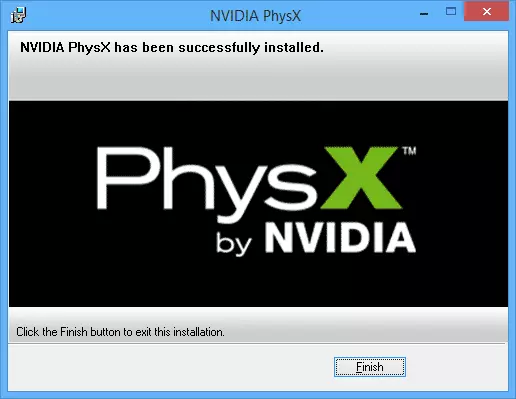
上記のものが役立っていない場合は、コンピュータにNVIDIA PhysXを持つことがあります(ゲームにも必要です)。ここからの時点で、公式サイトから最新バージョンをダウンロードすることができます.http://www.nvidia.ru/object/physx-9.13.0725-Driver-ru.html(しかし、一般的にはより良いです。 )のバージョンが更新されるよう、サイトnvidia.ruに行くとのPhysXを探します。
